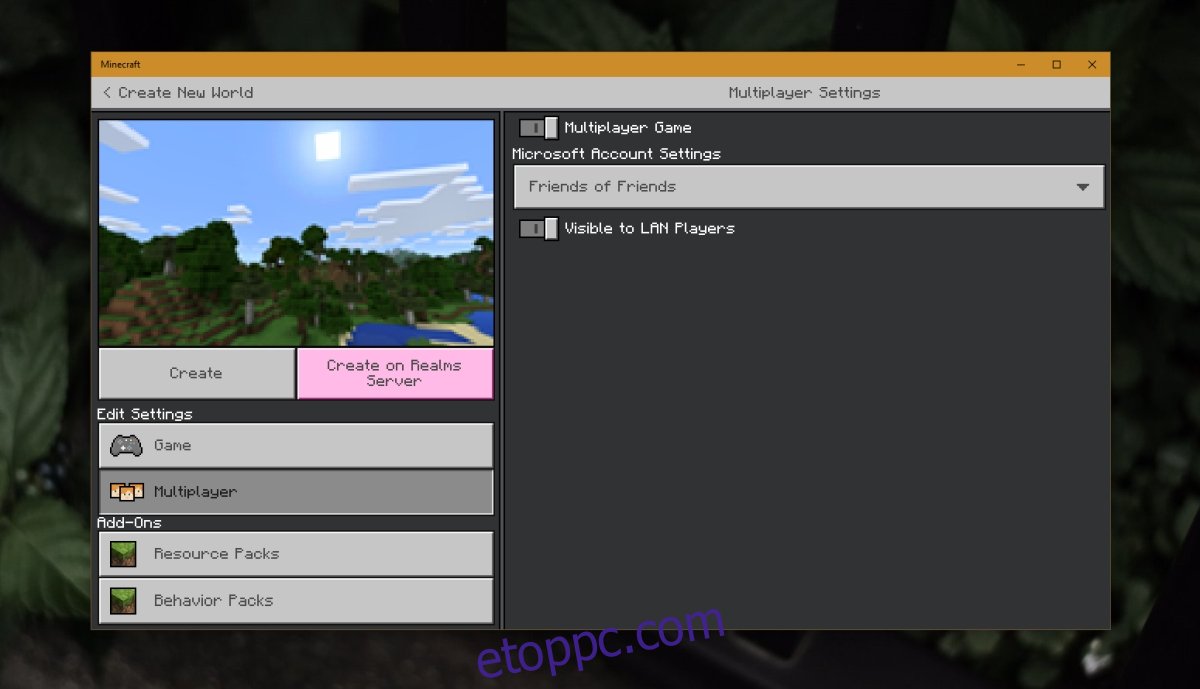A Minecraft online játszható. Több ezer szerver létezik, amelyekhez csatlakozhat és játszhat. Ha nem szeretne online játszani, játszhat offline, és létrehozhat egy helyi játékot. A Minecraft játékosok, amelyek ugyanahhoz a hálózathoz/routerhez csatlakoznak, mint te, csatlakozhatnak a helyi játékhoz, de a hálózaton kívüli játékosok nem láthatják. A LAN-játékhoz való csatlakozás egyszerű; A Minecraft felsorolja őket a játékban. Csak ki kell választanod egy játékot, és már csatlakozhatsz is.
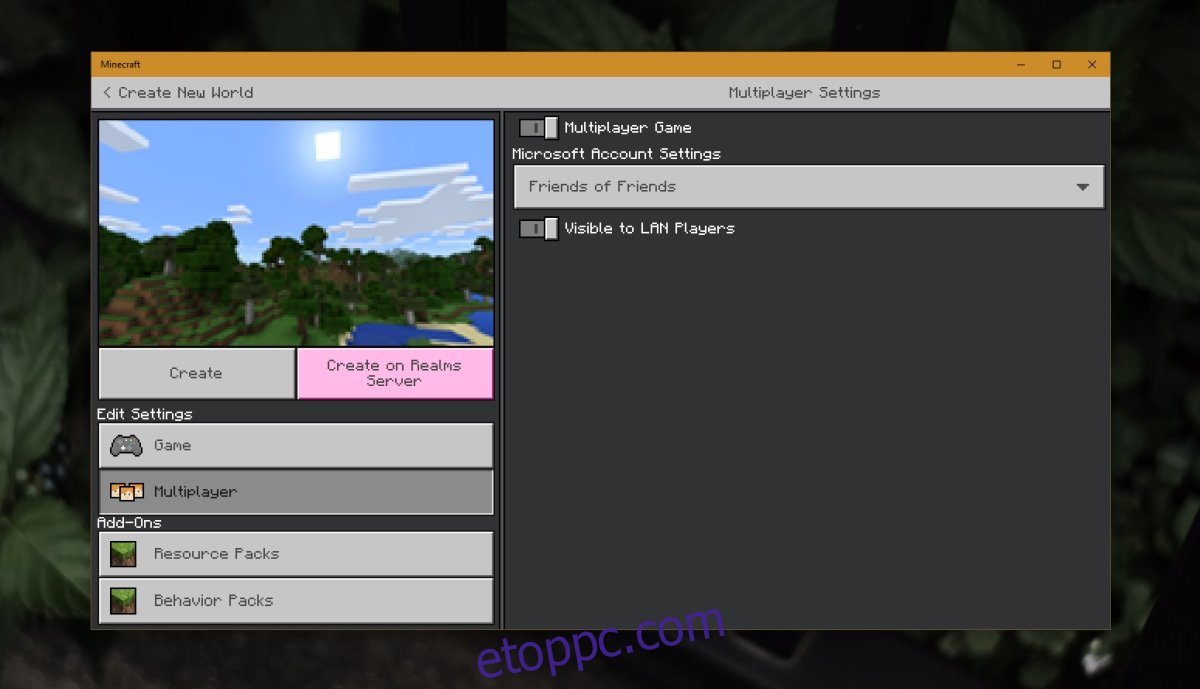
Tartalomjegyzék
A Minecraft LAN játékok nem jelennek meg
Létrehozhat Minecraft LAN játékot a Java és a Bedrock verzióban is. Bármilyen kezdőértéket használhatsz, de az a fontos, hogy a játékot a LAN-ra nyitod. Erre van külön beállítás.
Nyissa meg a Minecraftot.
Kattintson az Új létrehozása gombra egy új világ létrehozásához.
Válassza a Multiplayer opciót.
Kapcsolja be a többjátékos módot.
Engedélyezze a Visible to LAN player opciót.
A játék látható lesz a többi játékos számára a LAN-on.
Ha megnyitott egy játékot a LAN-on, de más játékosok nem látják, próbálkozzon a következő javításokkal. Próbálja ki őket mind a gazdagépen, mind a kliens/más számítógépeken, amelyek megpróbálnak csatlakozni a játékhoz.
1. Ellenőrizze a Windows tűzfal beállításait
Előfordulhat, hogy a Windows tűzfal blokkolja a játék bejövő és/vagy kimenő kapcsolatait. A Minecraftot engedélyezőlistára kell helyeznie, hogy a kapcsolat ne legyen blokkolva.
Nyissa meg a Vezérlőpultot.
Lépjen a Rendszer és biztonság> Windows Defender tűzfal elemre.
A bal oldali oszlopban kattintson az Alkalmazás vagy szolgáltatás engedélyezése a Windows Defender tűzfalon keresztül lehetőségre.
Kattintson a Beállítások módosítása elemre.
Tekintse át az alkalmazások listáját, és engedélyezze a nyilvános és privát hozzáférést a Minecraft számára.
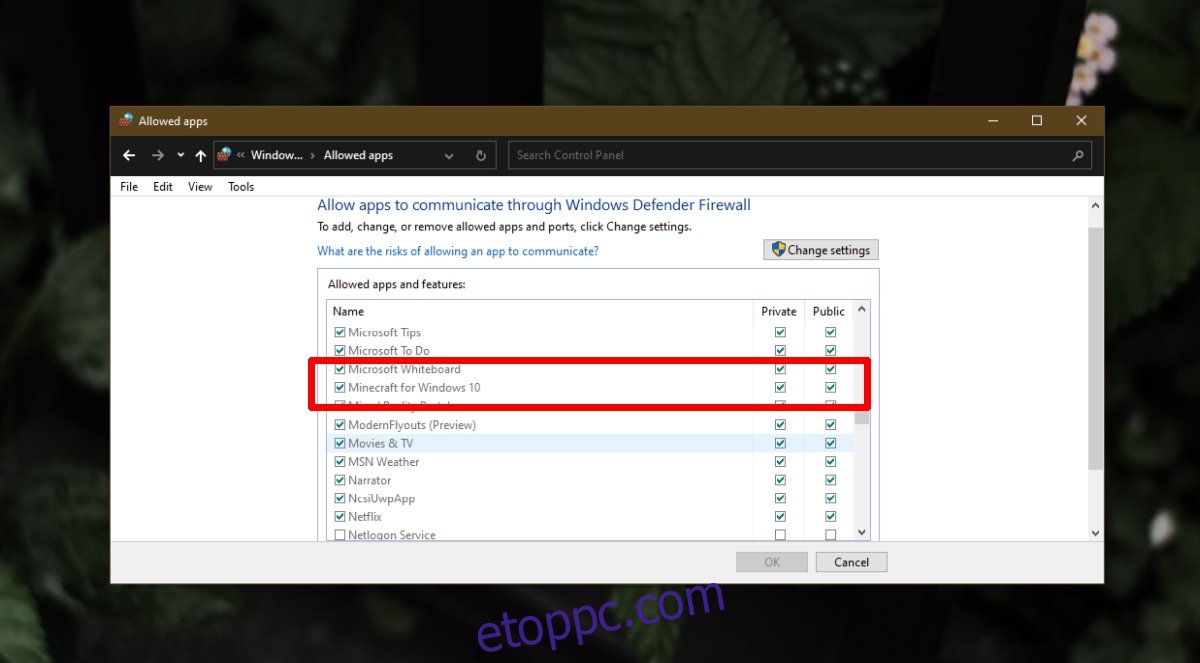
2. Ellenőrizze a víruskereső beállításait
Ha harmadik féltől származó víruskeresőt használ, például a Windows Defendertől eltérőt, ellenőrizze a tűzfal beállításait. A Minecraft engedélyezési listája a vírusirtóban. Megpróbálhat váltani a Windows Defenderre is. Alapértelmezés szerint nem blokkolja a Minecraft kapcsolatokat.
3. Engedélyezze a hálózatfelderítést
Győződjön meg arról, hogy számítógépe és a LAN-játékhoz csatlakozni próbáló számítógépek egyaránt megtalálhatók a hálózaton.
Nyissa meg a Beállítások alkalmazást a Win+I billentyűkóddal.
Lépjen a Hálózat és internet elemre.
Válassza a WiFi lapot.
Kattintson az Ismert hálózatok kezelése lehetőségre.
Válassza ki a hálózatot, amelyhez csatlakozik, és kattintson a Tulajdonságok gombra.
Állítsa a Hálózatfelderítést Nyilvános értékre.
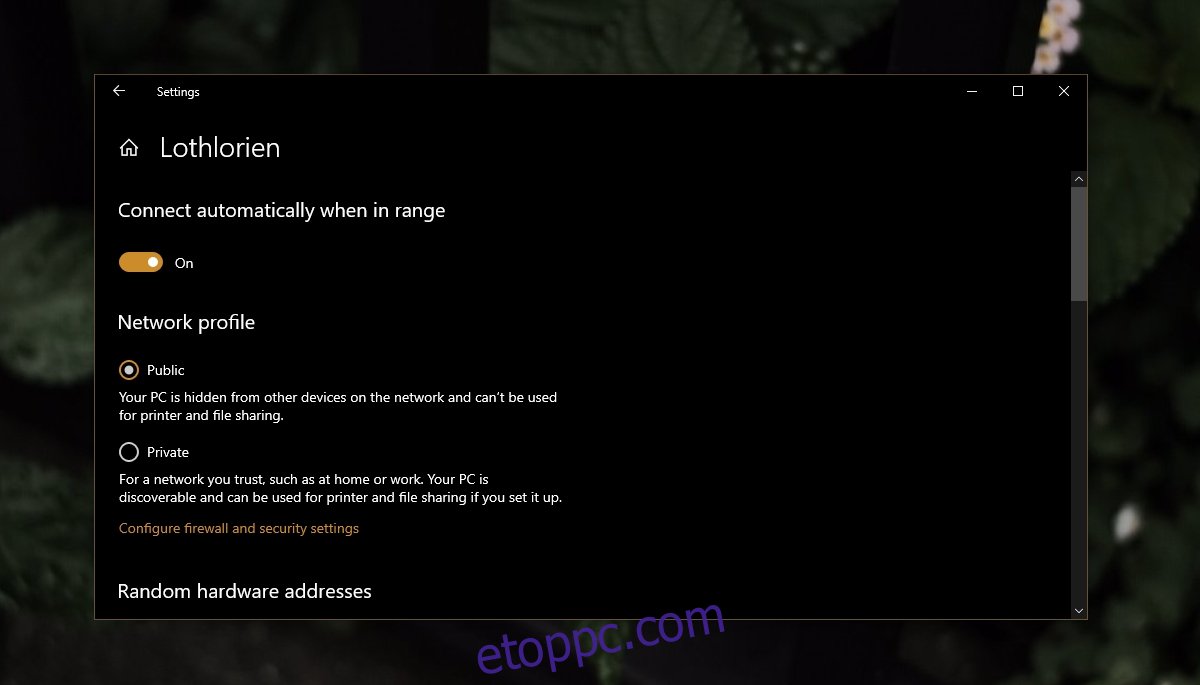
4. Kapcsolja ki a hozzáférési pont elkülönítését a routertől
Az AP Isolation egy hálózati beállítás, amelyet az útválasztó kényszerít ki. Ezt a beállítást az útválasztó adminisztrációs paneljén kell módosítania.
Nyissa meg a Parancssort.
Futtassa ezt a parancsot: ipconfig
Jegyezze fel az alapértelmezett átjáró IP-címét.
Nyissa meg a böngészőt, és írja be a feljegyzett IP-címet.
Jelentkezzen be a rendszergazdai felhasználónévvel és jelszóval.
Keresse meg az AP Isolation beállítást, és tiltsa le.
Indítsa újra a routert.
Következtetés
A LAN-játékok nagyszerű lehetőséget kínálnak a barátokkal való játékra. Sokkal kisebb a késés, mintha online szerveren játszana, és sok játékos számára sokkal szórakoztatóbb, ha mindenki ugyanabban a szobában van.